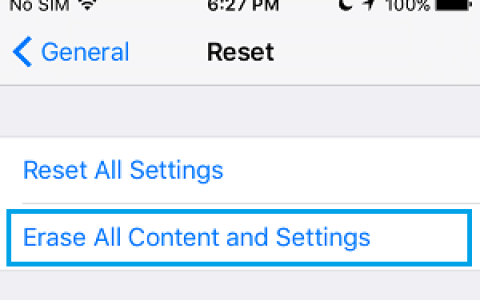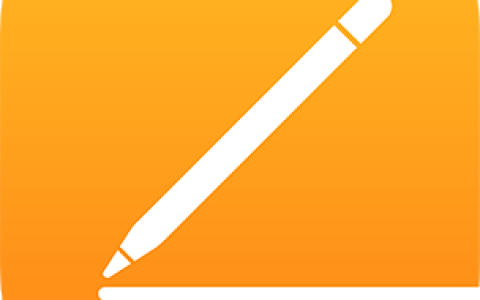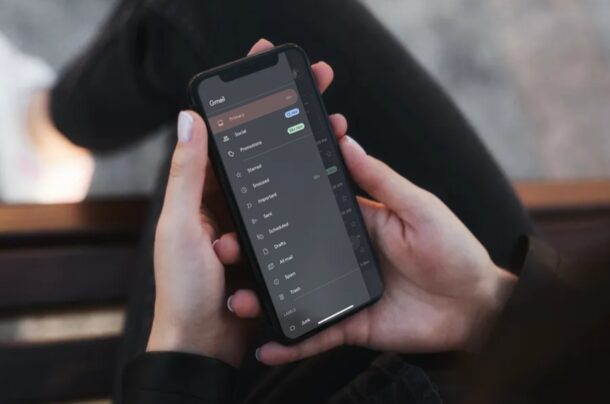
您是否在 iPhone 或 iPad 上使用官方 Gmail 应用程序,并且希望 Gmail 成为默认的邮件应用程序来发送和接收邮件?如果是这样,您可以在 iOS 和 iPadOS 上轻松进行此更改。
虽然我们在这里重点介绍 Gmail,但您可以将任何受支持的第三方电子邮件客户端(如 Gmail、Outlook 或任何其他电子邮件应用程序)设置为默认邮件应用程序。如果这听起来像是您感兴趣的内容,请继续阅读,您很快就会将 Gmail 用作 iPhone 或 iPad 上的默认邮件应用程序。
如何让 Gmail 成为 iPhone 和 iPad 上的默认邮件应用
确保设备运行的是 iOS 14/iPadOS 14 或更高版本,因为此功能在旧版本上不可用。您还需要在设备上安装最新版本的 Gmail 应用程序。
- 从 iPhone 或 iPad 的主屏幕转到“设置”。
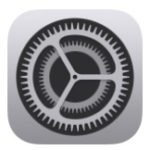
- 在设置菜单中,向下滚动直到找到 Gmail 应用,然后点击它继续。
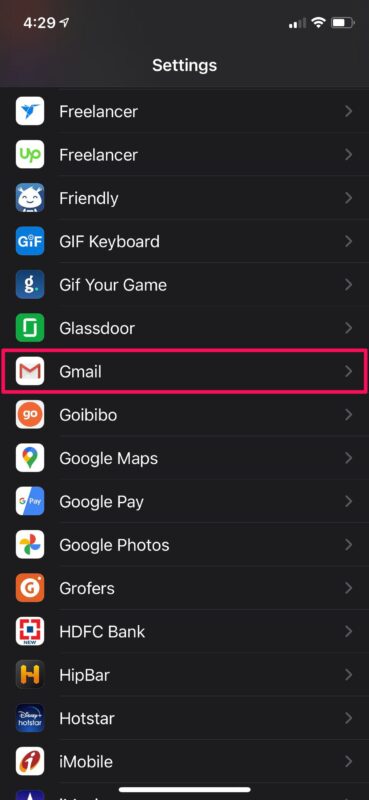
- 在这里,在 Gmail 应用程序的所有权限下,您会找到默认邮件应用程序选项。您会看到 Apple 的 Mail 应用程序当前是默认应用程序。点击“默认邮件应用程序”进行更改。
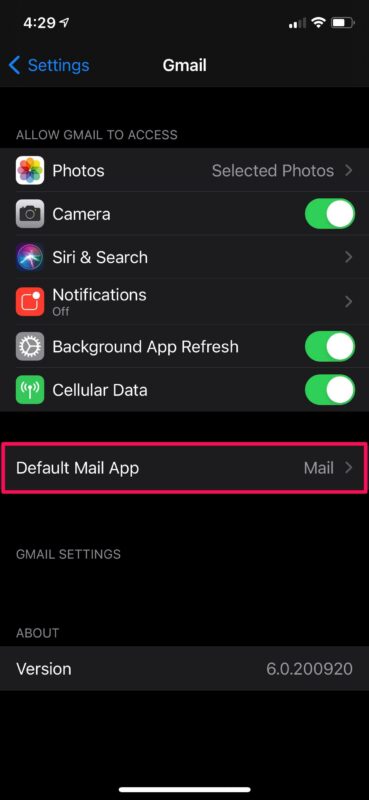
- 现在,只需选择 Gmail 而不是 Mail 应用程序就可以了。
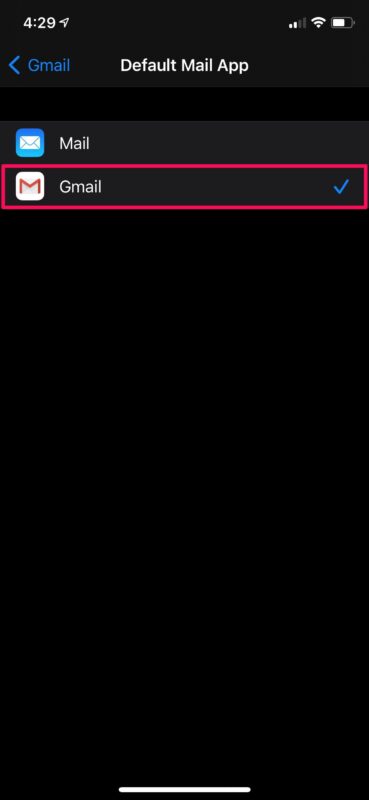
iPhone 或 iPad 上的默认邮件应用程序已成功更改为 Gmail。新的电子邮件链接和行为现在将打开 Gmail 应用程序而不是邮件应用程序。
尽管大多数 iOS 用户更喜欢库存邮件,但仍有很多人依赖 Gmail、Outlook 等第三方应用程序。
请记住,这重点是更改默认邮件应用程序,而不是Mail 应用程序使用的默认电子邮件地址,这是一个仍然依赖于 Mail 应用程序的单独过程。
当然这是关于电子邮件的,但您也可以更改网络浏览器。如果您在设备上使用 Google Chrome 而不是 Safari,您可能有兴趣了解如何 以类似的方式将 Google Chrome 设置为 iPhone 和 iPad 上的默认浏览器,方法是将默认 Web 客户端设置为 Safari 以外的其他浏览器。而且,如果您是 Mac 用户,您可能希望更改默认浏览器应用程序并更改 macOS 上的默认邮件应用程序。
您是否在 iPhone 或 iPad 上默认使用 Gmail 应用程序而不是 Mail 应用程序?